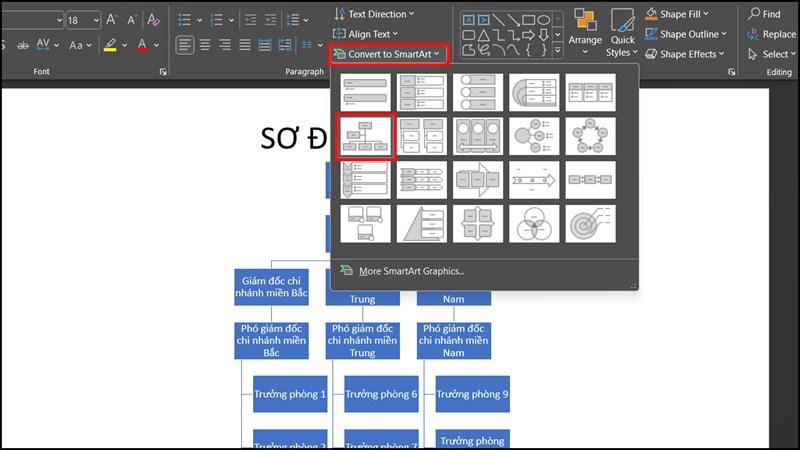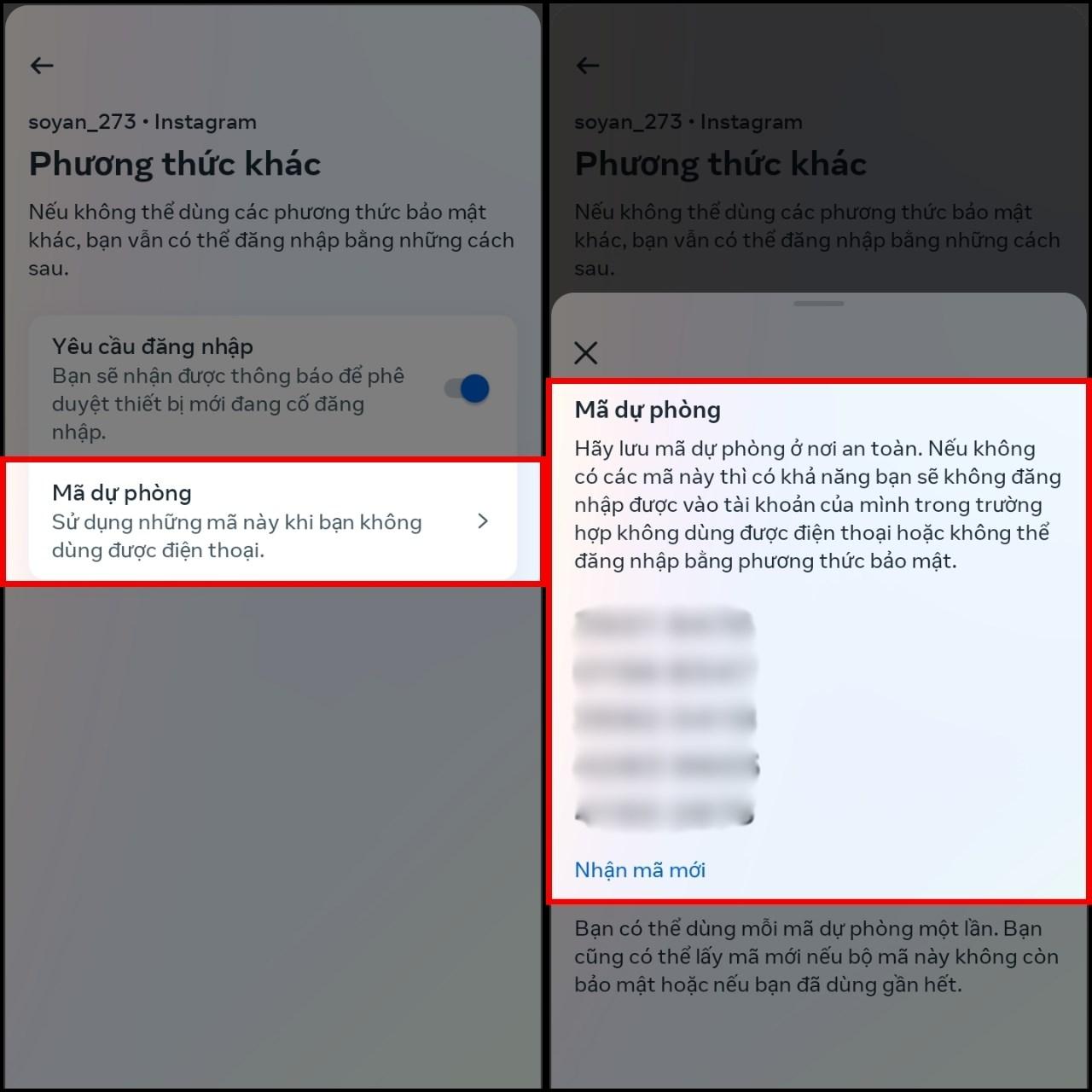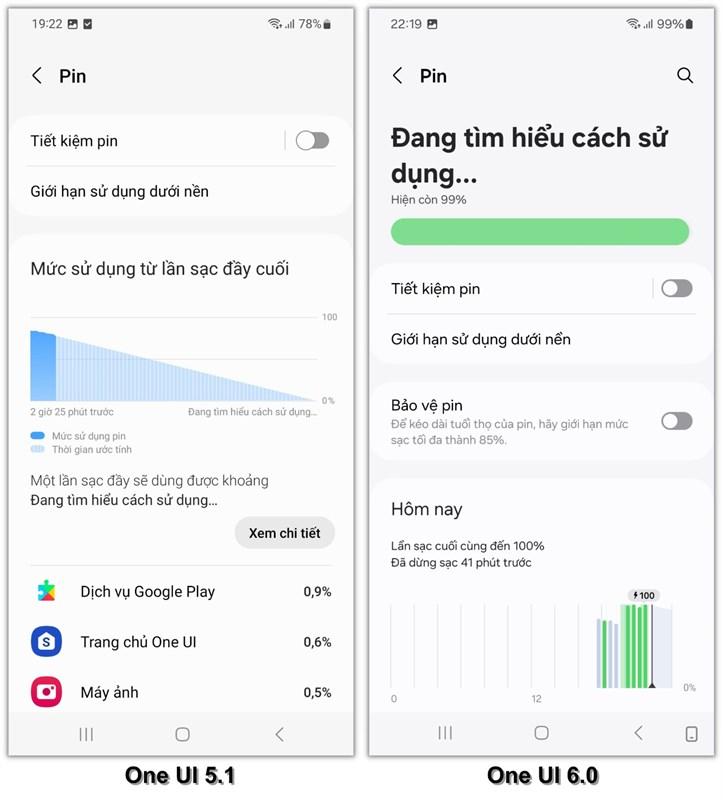Hàm WEEKDAY trong Excel: Công cụ đắc lực cho dân văn phòng
Bạn là một người thường xuyên làm việc với bảng tính Excel? Bạn muốn thao tác với ngày tháng một cách hiệu quả và chuyên nghiệp hơn? Vậy thì bạn không thể bỏ qua hàm WEEKDAY – một công cụ hữu ích giúp bạn xác định thứ trong tuần một cách dễ dàng. Hãy cùng Nhịp Sống Game khám phá cách sử dụng hàm WEEKDAY trong Excel qua bài viết dưới đây!
1. Hàm WEEKDAY là gì? Tại sao nên sử dụng hàm WEEKDAY trong Excel?
Hàm WEEKDAY trong Excel là một hàm trả về thứ trong tuần tương ứng với một ngày cụ thể. Hàm này sẽ cho ra kết quả là một số nguyên, trong đó Chủ nhật thường được coi là ngày đầu tuần với giá trị là 1.
Vậy, sử dụng hàm WEEKDAY mang lại lợi ích gì?
- Tự động hóa: Thay vì phải tra cứu lịch hay tính toán thủ công, bạn có thể sử dụng hàm WEEKDAY để tự động xác định thứ trong tuần cho một ngày bất kỳ.
- Phân tích dữ liệu: Hàm WEEKDAY giúp bạn dễ dàng phân loại và nhóm dữ liệu theo thứ trong tuần, từ đó rút ra những thông tin hữu ích cho công việc.
- Nâng cao hiệu quả: Việc sử dụng hàm WEEKDAY giúp bạn tiết kiệm thời gian và công sức, đồng thời giảm thiểu sai sót trong quá trình xử lý dữ liệu.
2. Hướng dẫn sử dụng hàm WEEKDAY trong Excel chi tiết nhất
2.1. Cấu trúc hàm WEEKDAY
Cú pháp của hàm WEEKDAY rất đơn giản:
=WEEKDAY(serial_number, [return_type])Trong đó:
- serial_number: Là đối số bắt buộc, đại diện cho ngày mà bạn muốn xác định thứ. Bạn có thể nhập trực tiếp ngày tháng hoặc sử dụng tham chiếu ô chứa ngày tháng đó.
- [return_type]: Là đối số tùy chọn, xác định kiểu giá trị trả về cho thứ trong tuần. Mặc định là 1 (Chủ nhật là ngày đầu tuần, giá trị là 1).
2.2. Các kiểu giá trị trả về ([return_type])
Dưới đây là bảng mô tả chi tiết các kiểu giá trị trả về thường được sử dụng trong hàm WEEKDAY:
| [return_type] | Ý nghĩa |
|---|---|
| 1 (hoặc để trống) | Chủ nhật (1) – Thứ bảy (7) |
| 2 | Thứ hai (1) – Chủ nhật (7) |
| 3 | Thứ hai (0) – Chủ nhật (6) |
| 11 | Thứ hai (1) – Chủ nhật (7) – ISO 8601 |
| 12 | Thứ ba (1) – Thứ hai (7) – ISO 8601 |
| 13 | Thứ tư (1) – Thứ ba (7) – ISO 8601 |
| 14 | Thứ năm (1) – Thứ tư (7) – ISO 8601 |
| 15 | Thứ sáu (1) – Thứ năm (7) – ISO 8601 |
| 16 | Thứ bảy (1) – Thứ sáu (7) – ISO 8601 |
| 17 | Chủ nhật (1) – Thứ bảy (7) – ISO 8601 |
Lưu ý: ISO 8601 là tiêu chuẩn quốc tế về cách biểu diễn ngày tháng và giờ.
2.3. Ví dụ minh họa
Để giúp bạn hiểu rõ hơn về cách sử dụng hàm WEEKDAY, hãy cùng xem qua một số ví dụ minh họa sau đây:
Ví dụ 1: Xác định thứ trong tuần cho ngày 1/1/2023 (return_type mặc định là 1)
=WEEKDAY("1/1/2023")Kết quả trả về là 7, tức là ngày 1/1/2023 là thứ bảy.
Ví dụ 2: Xác định thứ trong tuần cho ngày 1/1/2023 (return_type là 2)
=WEEKDAY("1/1/2023",2)Kết quả trả về là 6, tức là ngày 1/1/2023 là thứ bảy.
Ví dụ 3: Xác định thứ trong tuần cho ngày được lưu trong ô A1 (return_type là 3)
=WEEKDAY(A1,3)Nếu ô A1 chứa giá trị là 1/1/2023, kết quả trả về là 5, tức là ngày 1/1/2023 là thứ bảy.
3. Một số lỗi thường gặp khi sử dụng hàm WEEKDAY và cách khắc phục
Dưới đây là một số lỗi thường gặp khi sử dụng hàm WEEKDAY và cách khắc phục:
1. Lỗi #VALUE!
- Nguyên nhân: Xuất hiện khi serial_number hoặc [return_type] không phải là kiểu dữ liệu số, hoặc ngày tháng nằm ngoài phạm vi cho phép.
- Cách khắc phục: Kiểm tra lại dữ liệu đầu vào cho serial_number và [return_type], đảm bảo chúng là kiểu dữ liệu số và ngày tháng nằm trong phạm vi hợp lệ.
2. Lỗi #NUM!
- Nguyên nhân: Xuất hiện khi [return_type] không nằm trong các giá trị từ 1-3, 11-17.
- Cách khắc phục: Kiểm tra lại giá trị của [return_type], đảm bảo nó nằm trong phạm vi cho phép (1-3, 11-17).
4. Kết luận
Hàm WEEKDAY là một công cụ hữu ích giúp bạn xử lý dữ liệu ngày tháng trong Excel một cách dễ dàng và hiệu quả. Hy vọng bài viết đã cung cấp cho bạn những kiến thức bổ ích về hàm WEEKDAY.
Hãy cùng chia sẻ bài viết này đến bạn bè và đồng nghiệp để cùng nhau nâng cao hiệu quả công việc với Excel nhé!